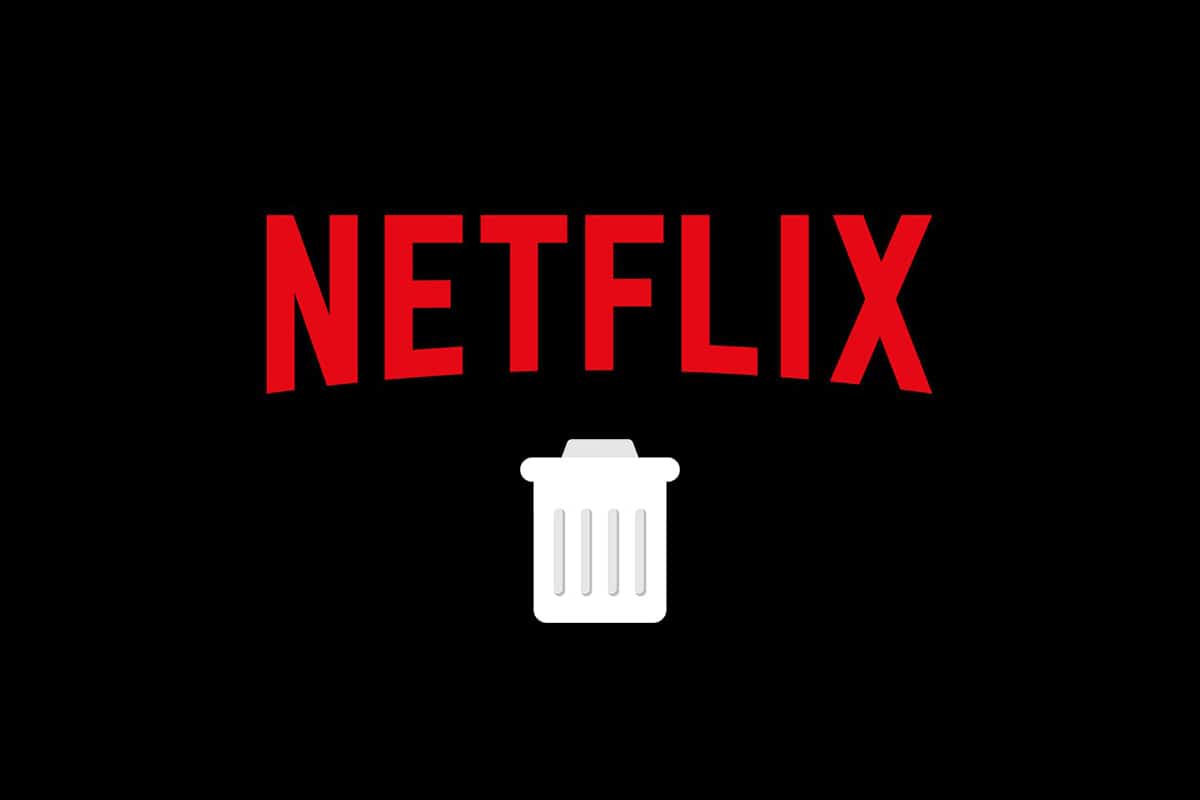Moeg vir ongebruikte profiele op jou Netflix-rekening?Sê jy wil jou Netflix-profiel op jou mobiele toestel uitvee.
In hierdie geval is dit 'n wyse besluit aangesien jy hier is om te leer hoe om jou profiel op Netflix uit te vee en hierdie artikel sal jou help om die las te verlig deur die stappe te verduidelik om jou Netflix-profiel op TV uit te vee.Hierdie artikel sal jou ook lei om jou Netflix-profiel op jou rekenaar, foon, iPhone of TV uit te vee.lees verder!
Contents [show]
Hoe om Netflix-profiel op rekenaar, telefoon, iPhone of TV uit te vee
Netflix kan nooit oorskat word nie, veral vir fliek- en reeksliefhebbers.Dit is die grootste intekeninggebaseerde stroomdiens, wat duisende flieks, reekse, TV-programme, dokumentêre en anime bied.Jy sal nooit verveeld raak nie, want Netflix hou jou op jou tone om iets nuuts in hul biblioteek en versameling te ontdek.Voordat jy meer oor Netflix-profiele leer, kyk na die hoogtepunte of wenke om jou kykervaring verder te verbeter.
- altyd vanIntekeningvlak, DVD of Blu-rayhuurkontrakin dienskiesbeste vir jou的beplan.
- Netflix laat jou toe下载En gaan voortkyk vanlyn, wat nuttig is as jy nie 'n stabiele internetverbinding het nie.
- Die Netflix-toepassing kanGebruik dit op enige toestel wat jy wil.dit kan verbygaanSelfoon,tablet,Slim TVselfsSpeletjies konsolebereik.
- Speel video outomatiesBaie irriterend by tye.Dit kan gedoen word deur na jou Netflix-rekeningbladsy te navigeer en te ontmerkSpeel voorskoue outomaties terwyl jy op alle toestelle blaai或volgens jou wenseSpeel die volgende episode in die reeks outomaties op alle toestellegesluithierdie funksie.Let ook daarop dat dit van toepassing is opconfig lêer na config lêer.
- Ook in Netflix kan jyenige tydstel op和veranderspyskaart en snitTaal.
- Netflix bied eenvoudige sleutelbordkortpaaie soosEsc om die volskermmodus te verlaat,M stom,S slaan inleiding oor,F Skakel volskermmodus aanEn so aan, geen muisbeheer nodig nie.Dit is nuttig wanneer u die toepassing vanaf 'n rekenaar of Mac gebruik.Kyk aanlyn vir meer kortpaaie.
Hoop hierdie wenke en truuks is nuttig vir jou.
Wat is 'n Netflix-profiel?
Netflix-profiele verteenwoordig individuele gebruikers wat hul eie persoonlike ervaring binne die toepassing het.'n Netflix-rekening kan slegs hoogstens hêVyf profiele.Meer inligting oor Netflix-profiele word hieronder gelys.
- Om 'n nuwe profiel by te voeg, moet jy die bestaande profiel uit jou rekening uitvee.
- Sodra die profiel uitgevee is, sal dit heeltemal van alle toestelle verwyder word.
- Profiele kan uitgevee word vanaf enige soort toestel wat jy besit.Kies dus die toestel van jou keuse vanaf jou rekenaar, foon of TV en volg die metodes wat hieronder genoem word oor hoe om jou profiel op Netflix uit te vee.
- As iemand nie meer die rekening gebruik nie, gaan voort en vee die profiel uit.
- As gevolg van kommer oor privaatheid, moet persoonlike data uitgevee word.As u u profiel op Netflix georganiseer hou, kan dit voorkom dat ander toegang tot u rekening kry sonder dat u dit agterkom.Daarbenewens kan jy dit oorweeg om 'n PIN by te voeg om die res van jou Netflix-profiel te beskerm.
Opsie I: Vanaf rekenaar
As jy Netflix op jou rekenaar of skootrekenaar gebruik, volg die stappe hieronder om jou Netflix-profiel uit te vee.
1. In die blaaierMaak oopNetflix.
2. Voer jou ine-pos of telefoonnommer和wagwoordmeld jou aanrekening.
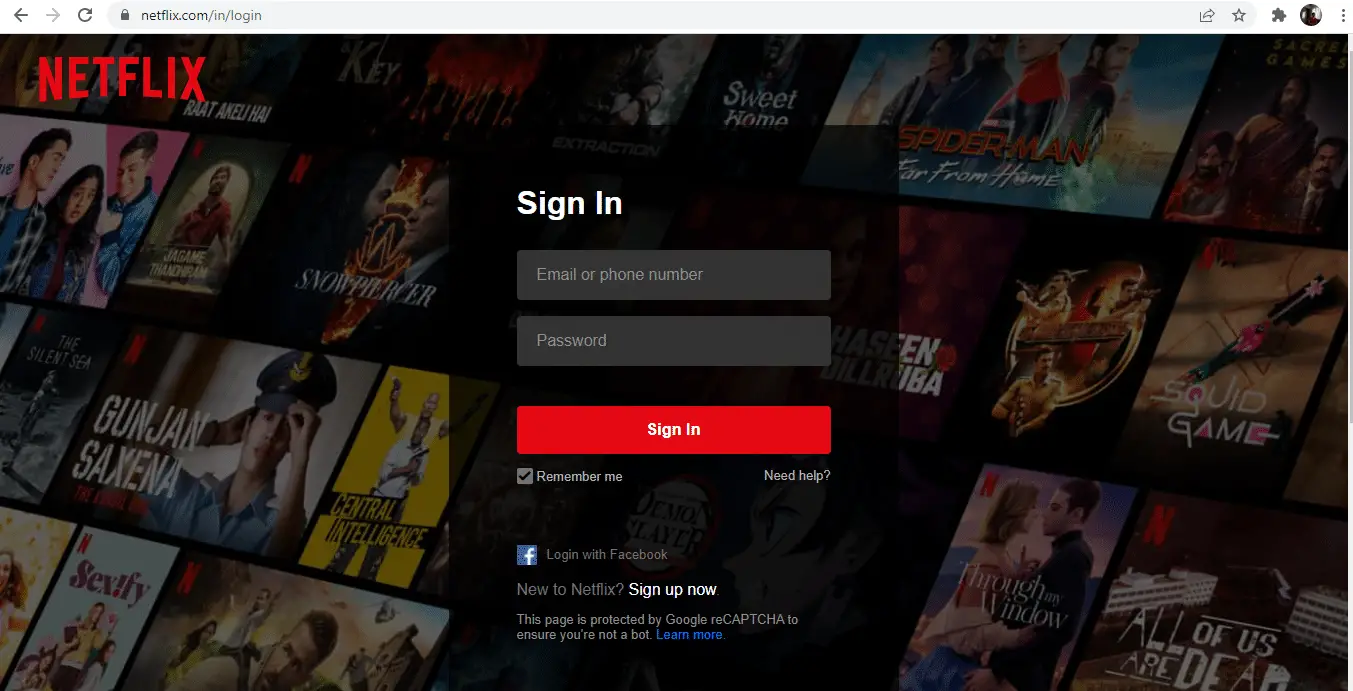
3. KiesNetflix TuisOpBestuur profiele, soos die prentjie wys.
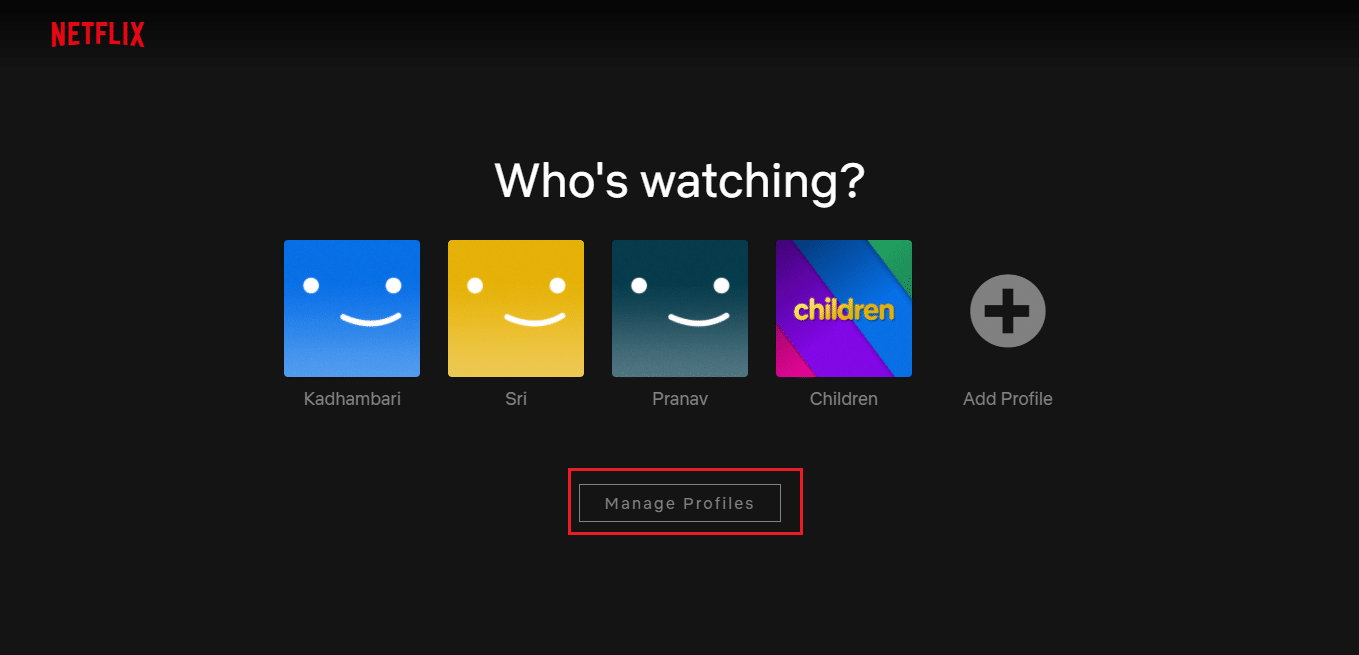
4. InBestuur profielebladsy, kiesgemerk op die profiel om uit te veepotlood ikoon.
![]()
5. Klik danProfiel wysigbladsyonderkantVerwyder profiel opsie.
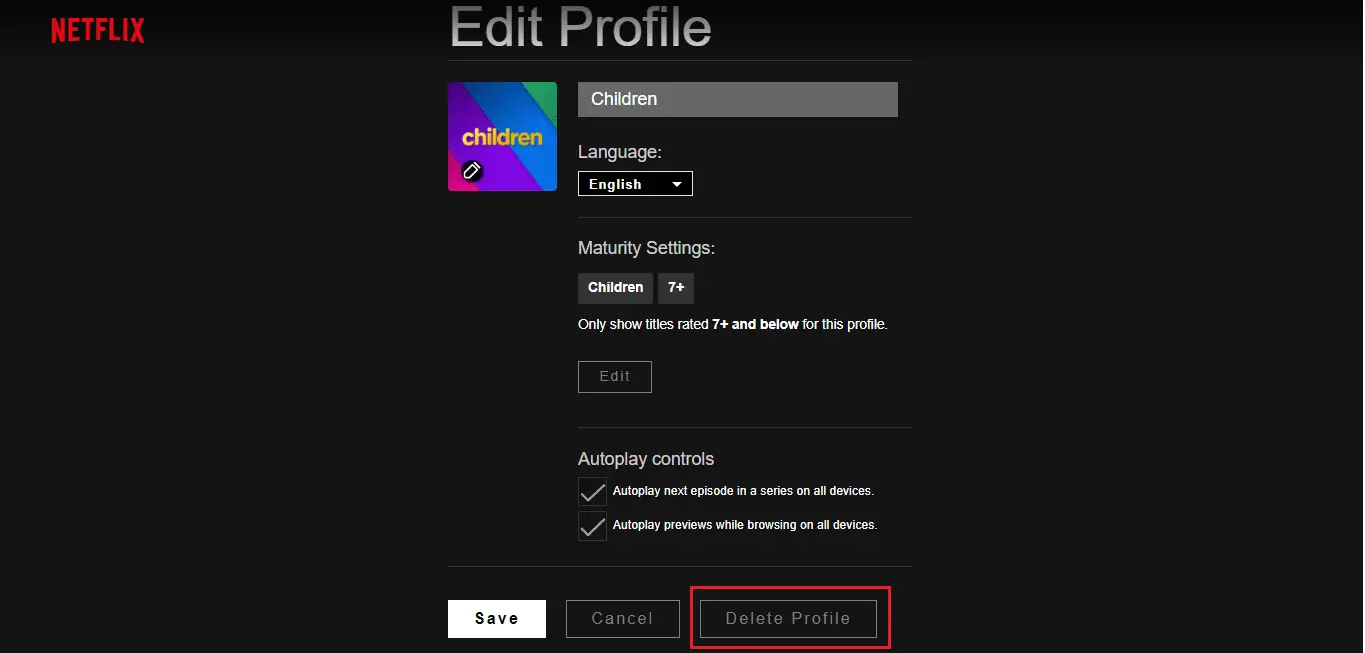
6. Kies weerverwyder profielopsie, bevestig uitvee soos aangedui.
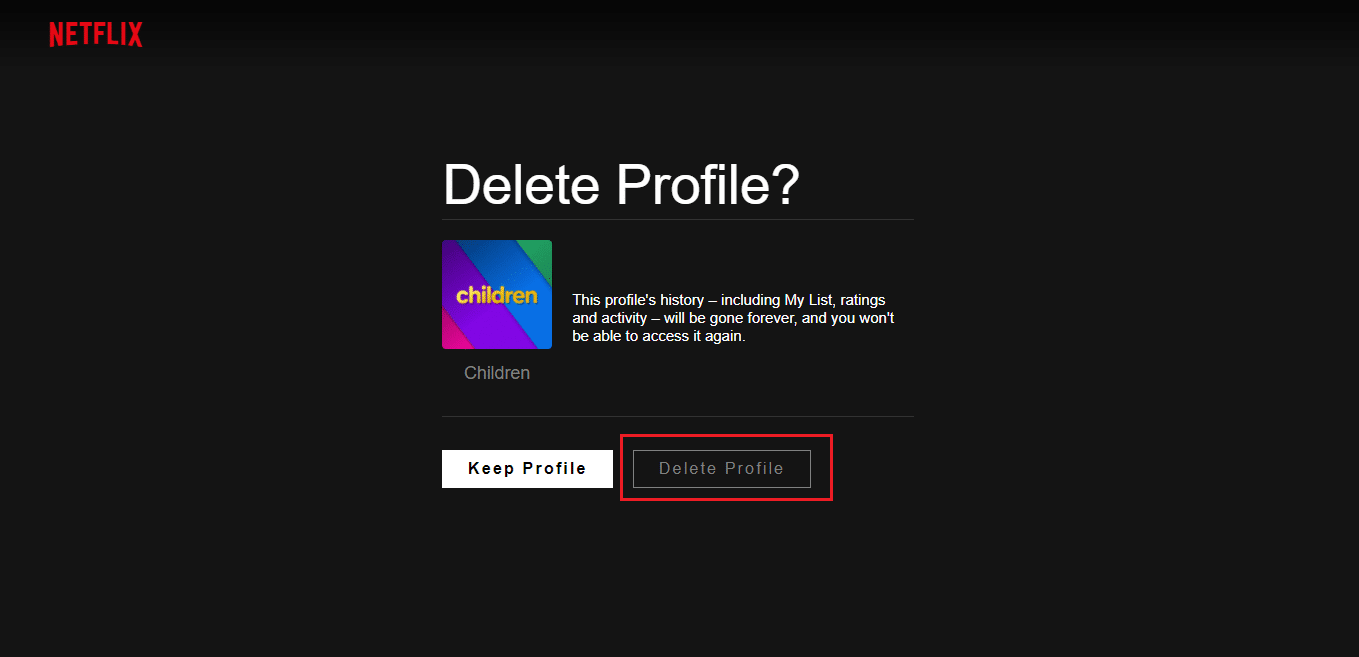
7. Klikvolledige.
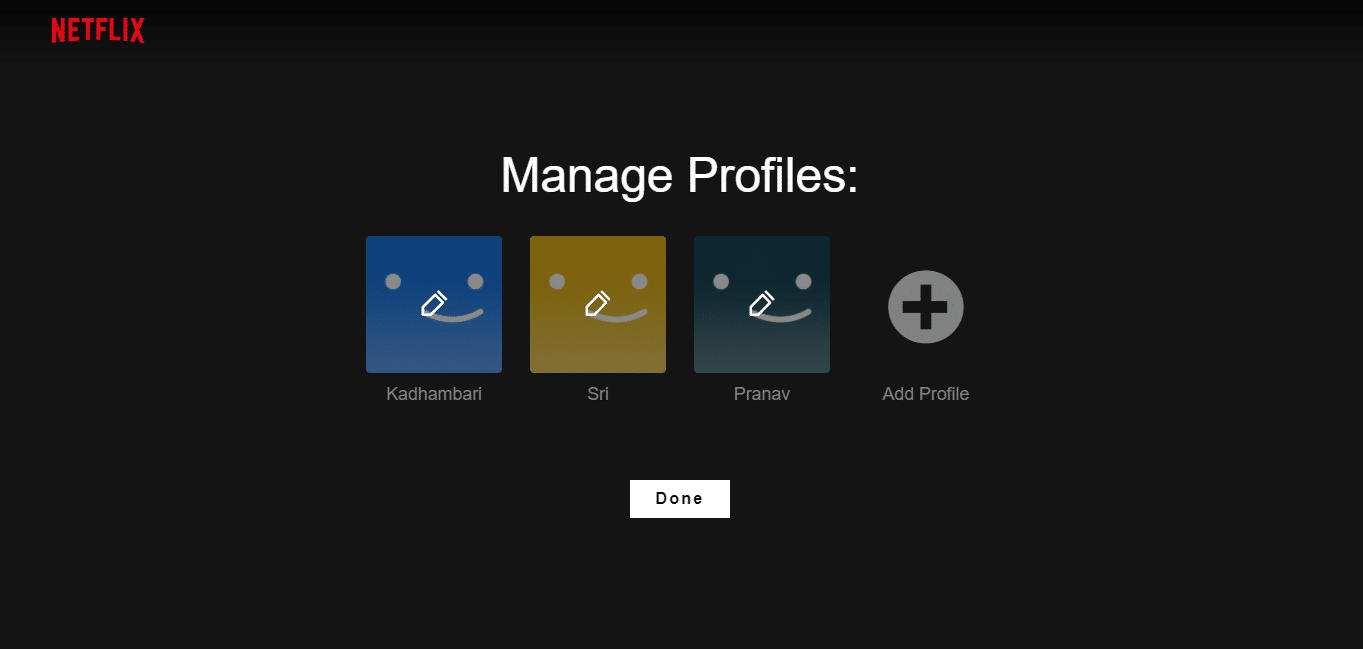
Sodra dit verwyder is, sal jy nie meer die profiel vind nie.
Opsie twee:VanAndrews
As jy die Netflix-toepassing op jou foon gebruik, hoef jy nie na jou webblaaier te gaan om jou Netflix-profiel uit te vee nie.
Om 'n Netflix-profiel van 'n Android-foon uit te vee is 'n maklike proses.Volg die stappe hieronder.
1. Gaan na dieNetflixaansoek.
2. Klikwie kykIn die regter boonste hoekpotlood ikoon?soos die prentjie wys.
![]()
3. Klik danjy wil uitveeop die profielpotloodikoon.
![]()
4. Klikonderaan die skermVerwyder profiel-knoppie.
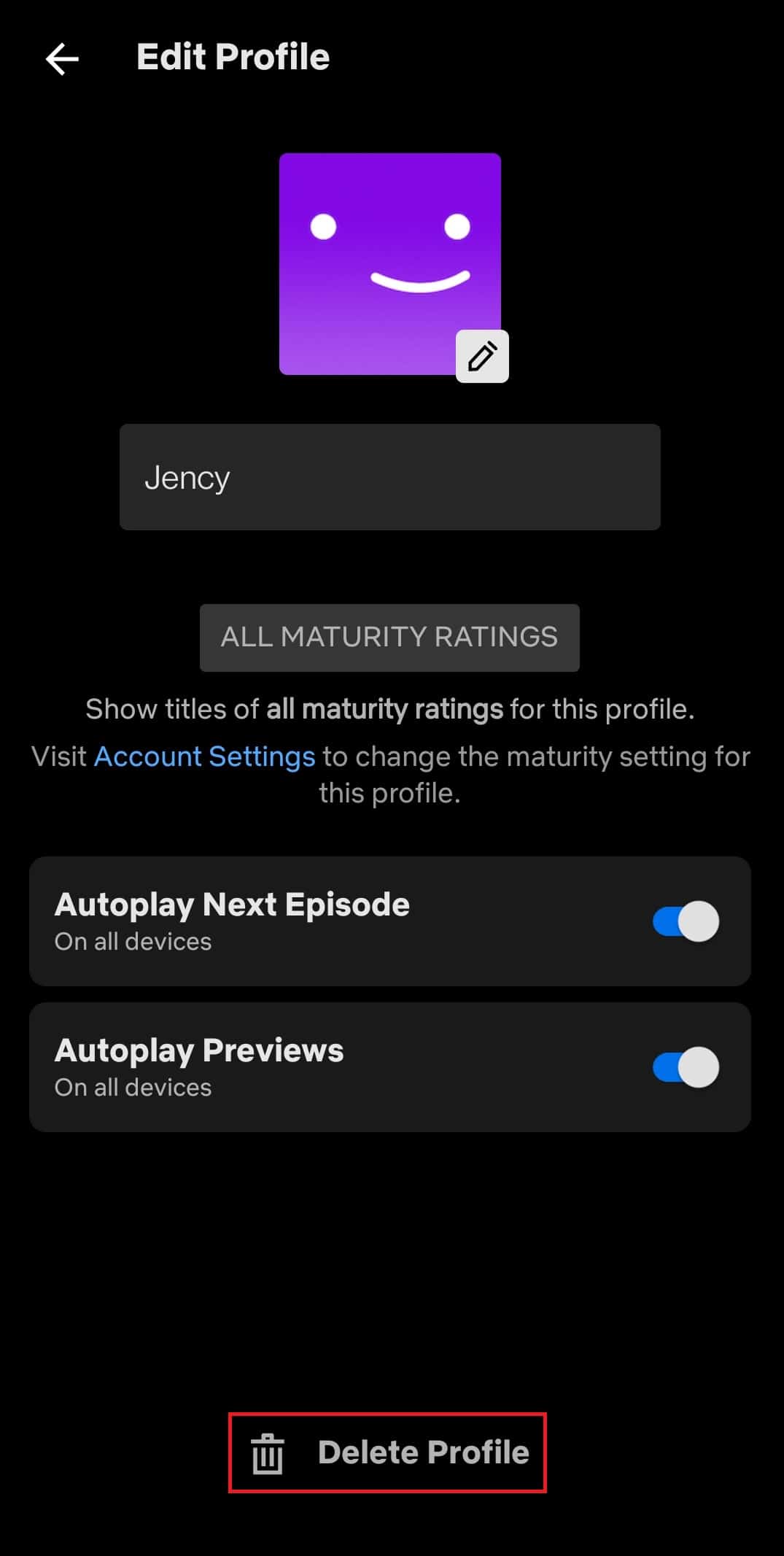
5. Klik weerVee profiel op die opspringer uit om die verwydering van die profiel te bevestig.
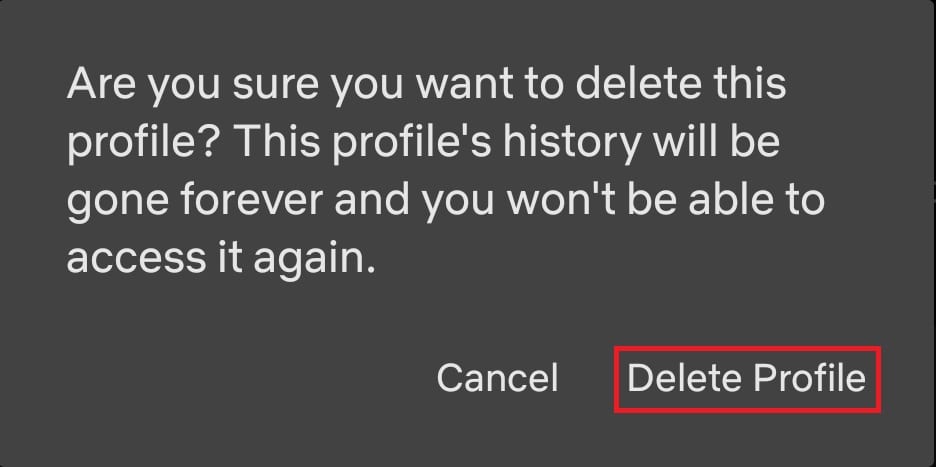
Na uitvee, sal jy die bladsy met die verwyderde profiel vind soos getoon.
Opsie III: Vanaf iPhone
Volg die stap-vir-stap hieronder genoem om Netflix-profiel via iOS uit te vee.
Let wel:Die Apple iPad Air-tabletmodel word hier as voorbeeld gebruik.
1. BeginNetflix, klik danin die regter boonste hoek van die tabletskermProfiel-ikoon.
![]()
2. Klik誰kyk in?頁.
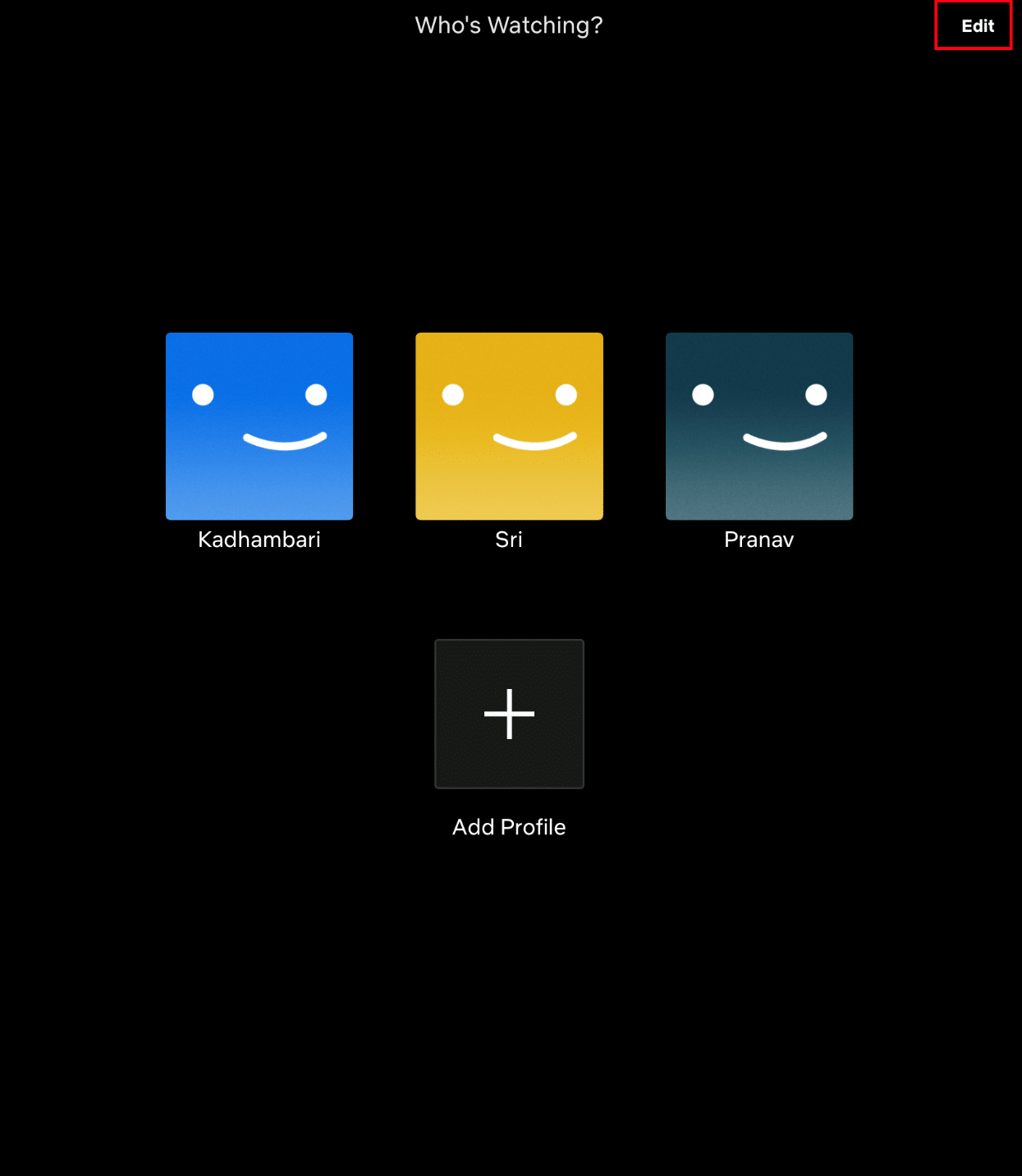
3. Kies dan en klikop die konfigurasielêer om uit te veepotloodikoon, in "Bestuur konfigurasielêers"op die bladsy uitgelig.
![]()
4. InWysig konfigurasielêerbladsy, klikskrapknoppie, soos aangedui.
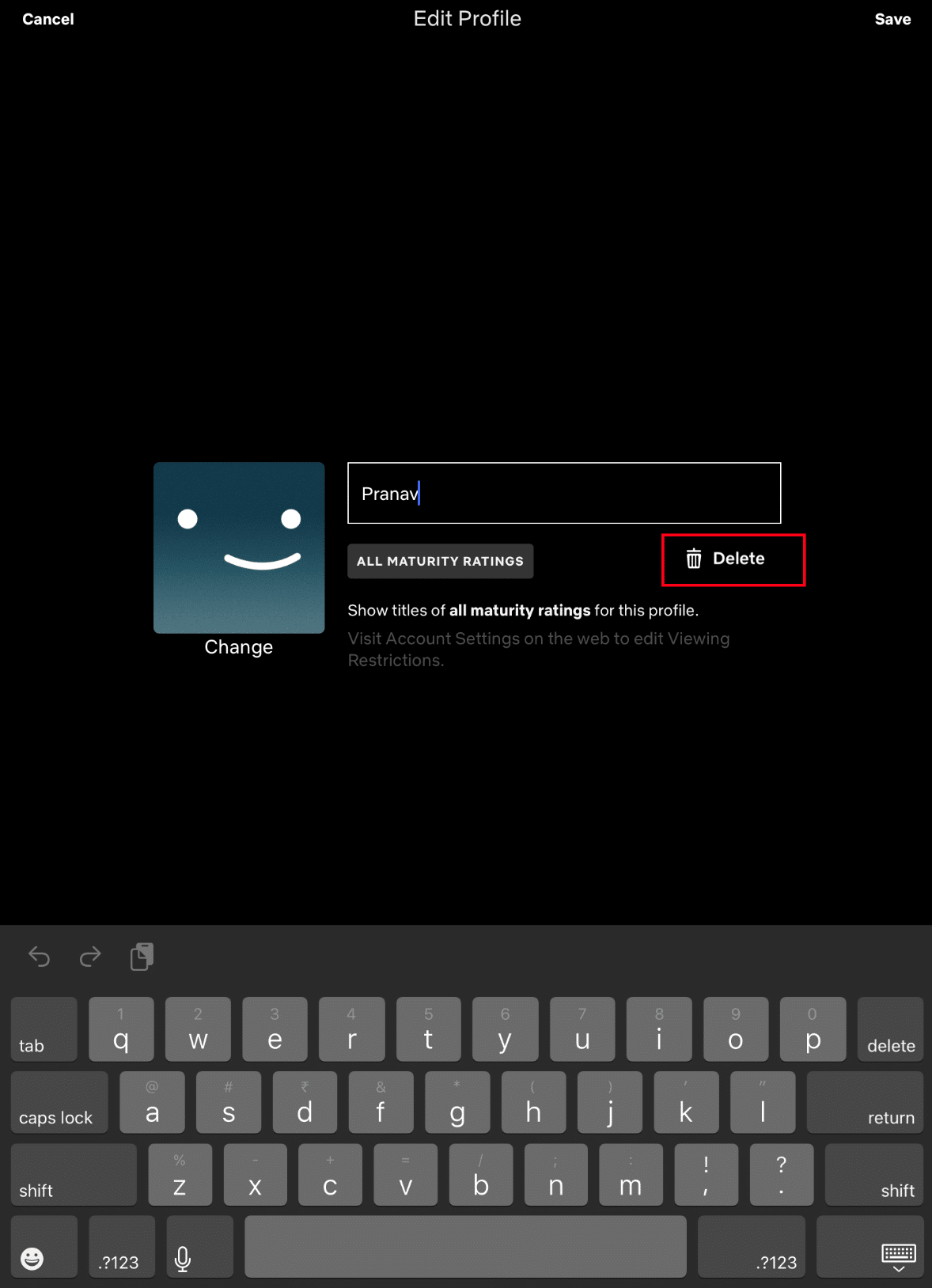
5. 'n Pop-up venster verskyn.Klik op是Bevestig om die konfigurasielêer uit te vee.
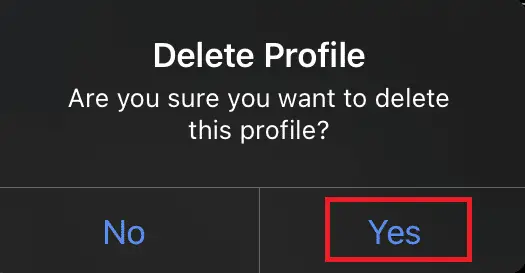
Opsie IV: Vanaf Netflix TV
Jy kan selfs profiele maklik op jou TV uitvee sonder enige hulp van jou skootrekenaar of foontoestel.Die metode om 'n profiel in Netflix uit te vee, is meestal soortgelyk op alle Smart TV-modelle.Volg die stappe hieronder en leer hoe.
1. Gaan naNetflix-toepassing.Gebruik die afstandbeheer om na die linkerpaneel te beweeg.
2. Kiesskakel profielOpsies.
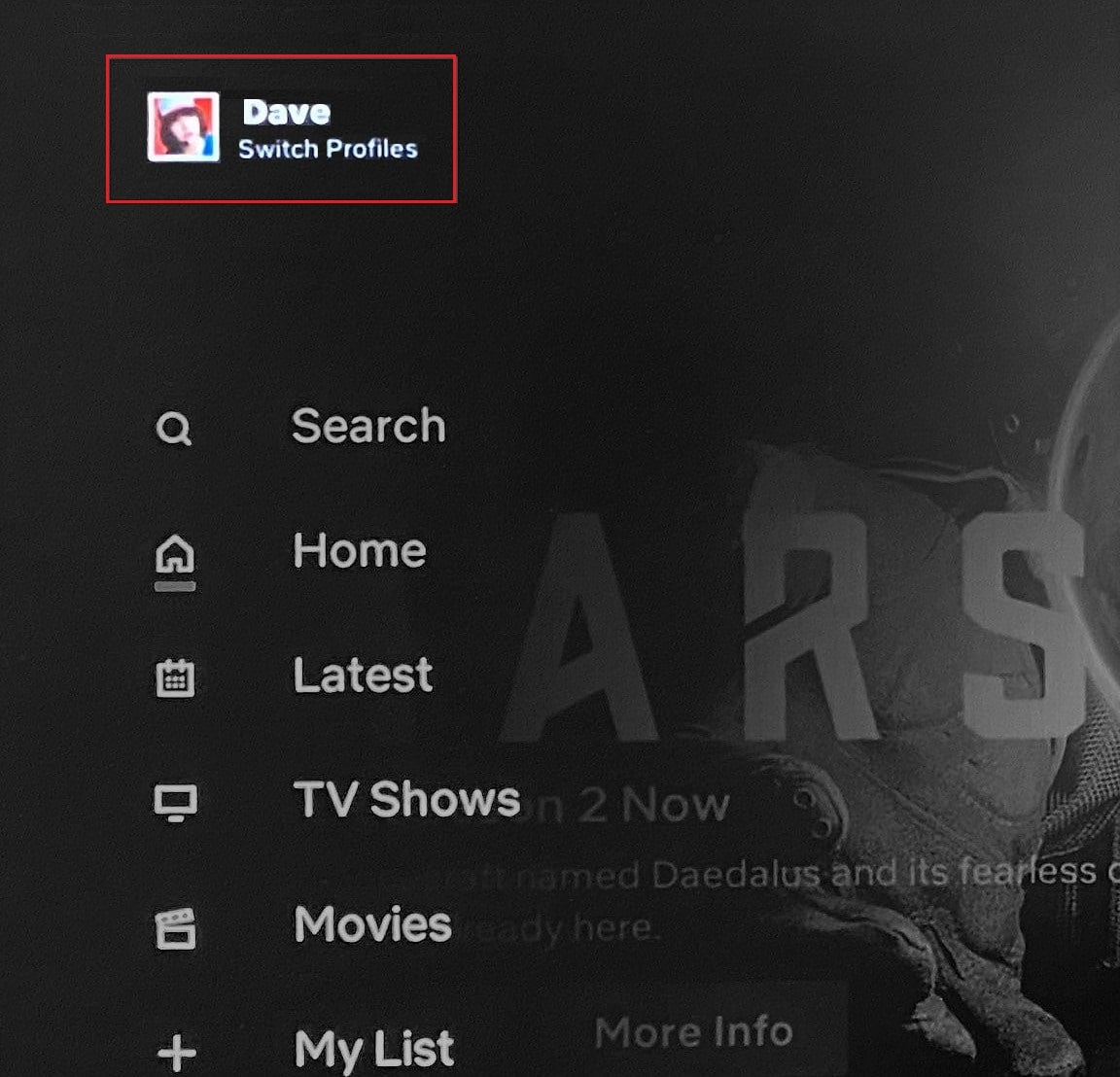
3. Hier, kiesvan die spesifieke profiel om uit te veepotlood ikoon.
![]()
4. InWysig konfigurasielêerskerm, kiesverwyder profielOpsies
5. Ten slotte,kies weerVee die konfigurasielêer uit om te bevestig.
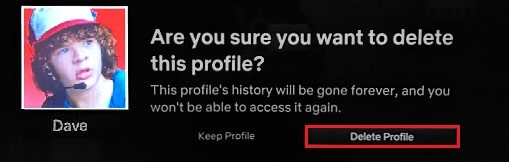
Volg enige toestel wat jy besit deur die toepaslike metodes wat vroeër beskryf is, te gebruik en voltooi die profielverwyderingsproses op 'n maklike manier.
Gereelde Vrae (Gereelde Vrae)
V1.Hoeveel profiele kan 'n Netflix-rekening hê?
antwoord.'n Netflix-rekening kan totVyf profiele.As 'n nuwe profiel bygevoeg moet word, moet die bestaande profiel uitgevee word.
V2.Ek kan nie my Netflix-profiel uitvee nie.hoekom?
antwoord.jy kan nie uitvee nieNetflixprofiel, aangesien dit die een is wat geskep is met die Netflix-rekening wat eerste geopen is.As jy die hoofprofiel wil uitvee, moet jy die hele rekening uitvee.
V3.Sal profielskrap jou rekening beïnvloed?
antwoord. nie, sal die verwydering van jou profiel nie jou rekening mors nie.'n Profiel kan verpersoonlikinginstellings hê, maar dit behoort net aan daardie spesifieke profiel en nie die hele rekening nie.Trouens, dit hou jou rekening georganiseer.